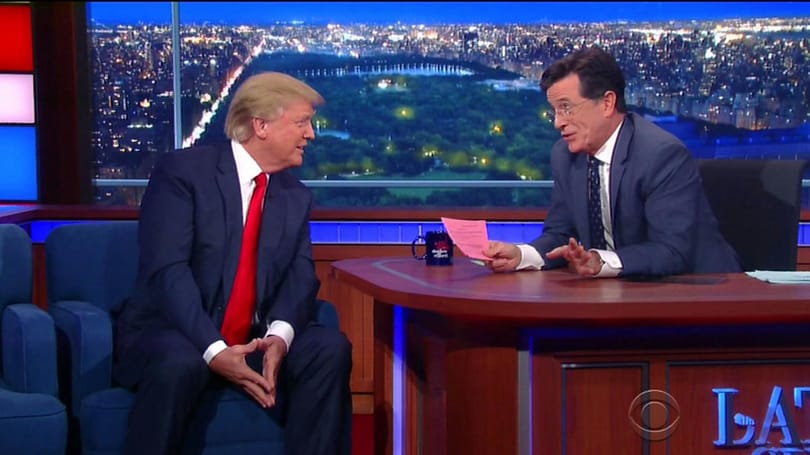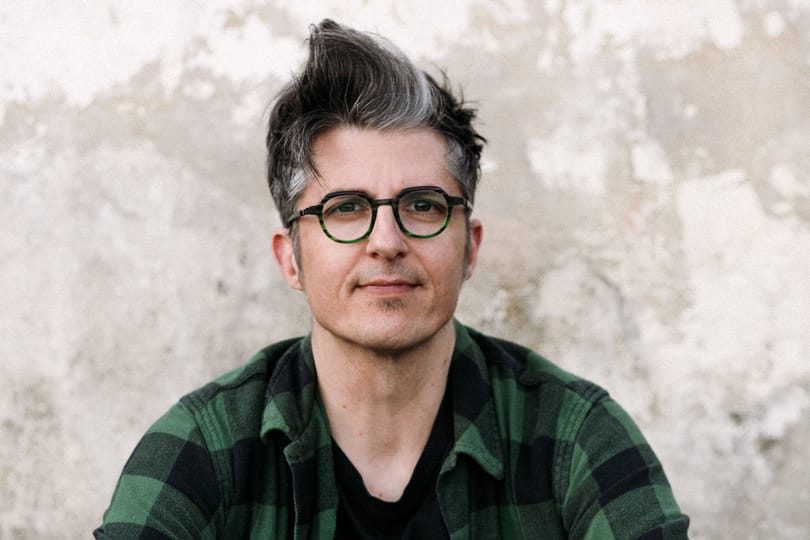Először is szükségünk lesz egy felületre, amin az esőcseppek, illetve az "esőcsepp-felirat" megjelenik - mi egy egyszerű, fa hátteret választottunk az sxc.hu-ról. Hozzunk létre egy új réteget a háttér felett, és mielőtt a feliratot elkezdenénk, készítsünk pár vízcseppet! Ezekre amúgy is szükség van a teljesebb összkép érdekében, ráadásul legalább lesz miről "lemásolnunk" a réteg-effektusokat (lásd. később). Az új rétegen használjunk egy fekete ecsetet (brush), a hardness értéket állítsuk magasra, és fessünk feketével pár vízcseppre hasonlító valamit. (tanács: a folyadékcseppek ritkán veszik fel a tökéletes kör alakot, szóval kicsit "maszatoljuk" el őket az ecsettel.)
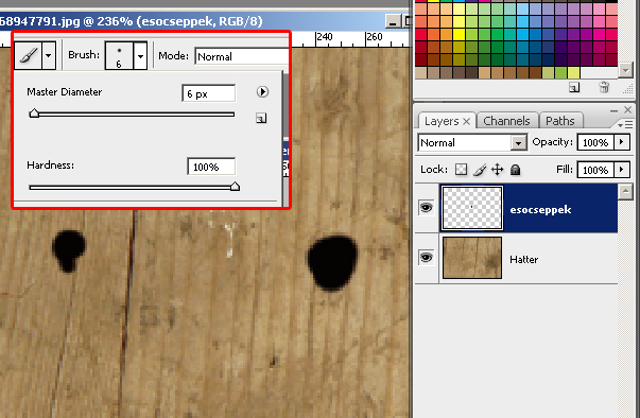
Ha készen vagyunk, az esőcsepp réteg "fill" (kitöltés) értékét (nem keverendő össze az opacity-vel azaz az átlátszósággal) vegyük nagyon alacsonyra, mondjuk 5%-ra.
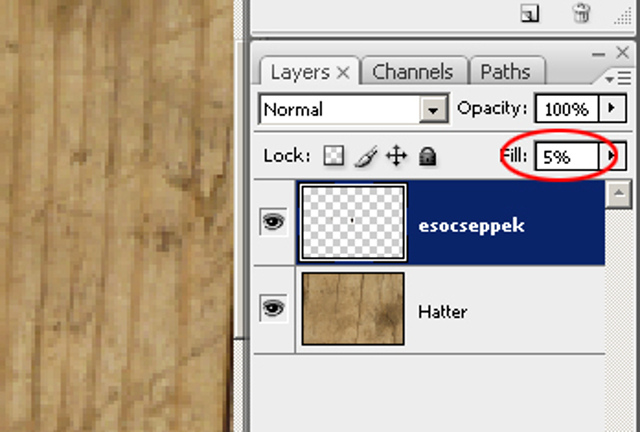
Ha ezzel megvagyunk, akkor most gyakorlatilag eltüntettük a fekete cseppeket - persze ez nekünk nem jó, szóval irány az effect ablak! (dupla klikk az esőcsepp rétegen). Kezdetnek alkalmazzunk egy kis drop-shadow-t. A contour-t állítsuk "Gaussian"-ra, a distance/spread/size értékét pedig vegyük nullára.
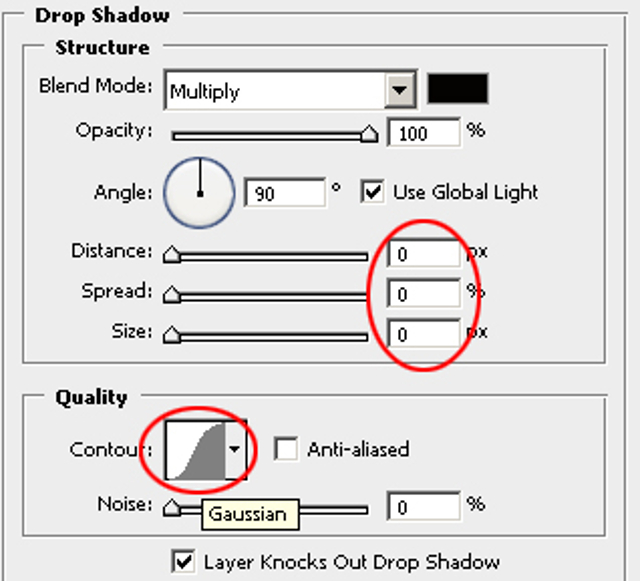
Majd következik egy inner-shadow. A blend-mode-ot állítsuk "color burn"-re, a színt pedig feketére. Az értékeket (distance, choke, stb.) állítsuk be az ábrán látható módon.
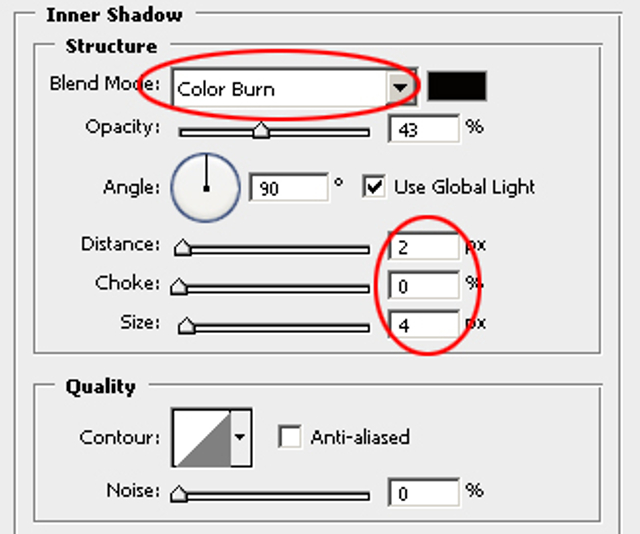
Ha ezzel megvagyunk alkalmazzunk egy inner-glow effektust is (szintén fekete színnel), ennek az átlátszóságát vegyük le.
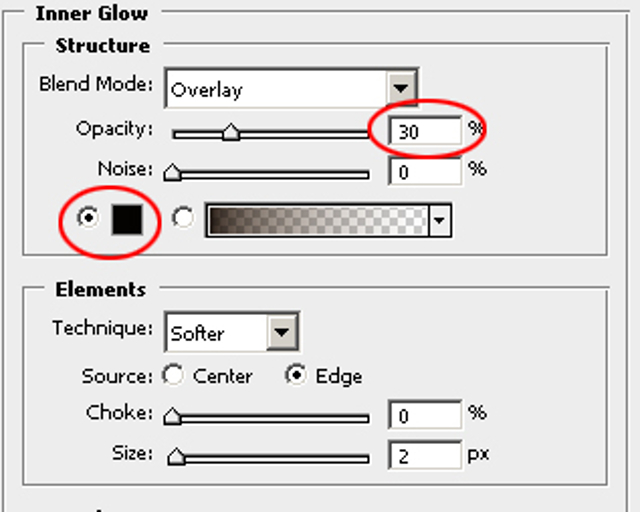
Mindjárt készen is vagyunk... már csak egy kis Bevel and Emboss effektus hiányzik, hogy elkészüljön a vízcsepp. A "technique" melleti legördűlő listában válasszuk a "Chisel Hard" lehetőséget, az effekt mélységét pedig vegyük jó nagyra (pl. 250%). A "soften" opcióra is szükség lesz a hatás érdekében, végül állítsuk be az árnyékolást az ábrán látható módon.
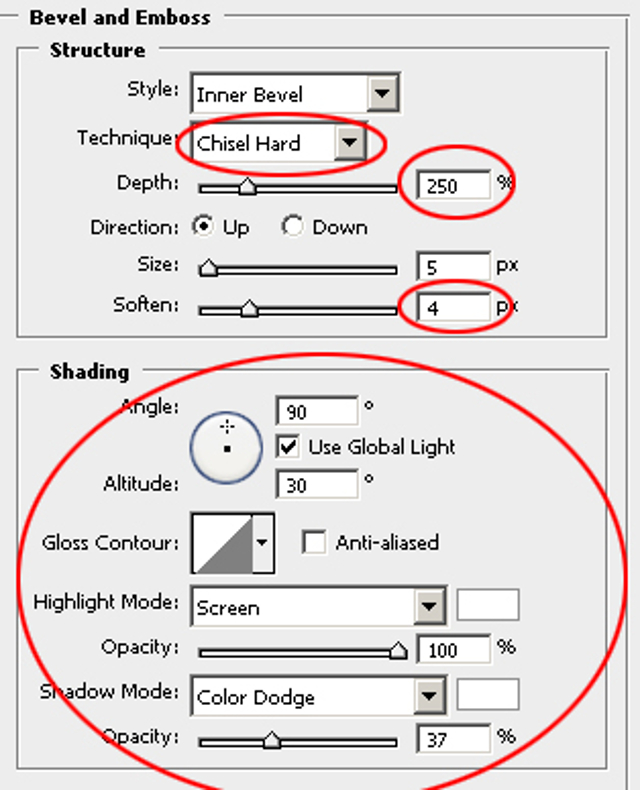
Ha készen vagyunk, fekete foltjainkból valami hasonló lett:
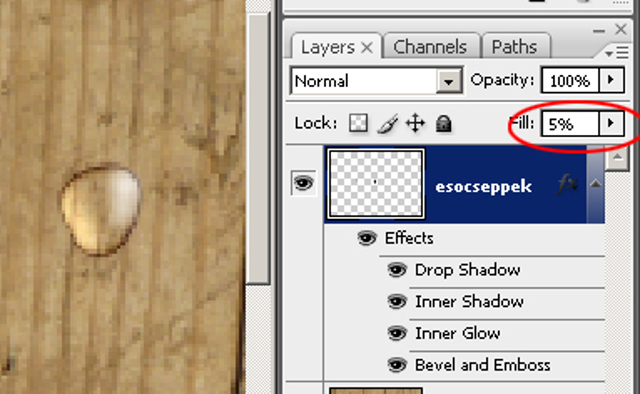
Most írjuk be a feliratot. Lehetőleg válasszunk olyan betűtípust, ami nem túl uniformizált. Ha szükségünk lenne pár ingyenes betűre, több ezret találunk itt. Ha megvan a felirat, hozzunk létre ALATTA egy új réteget, majd ezt a réteget töltsük ki fehérrel. Most menjünk vissza a feliratot tartalmazó rétegre, válasszuk a "rasterize type" opciót (jobb klikk a rétegen), majd válasszuk a "merge down" opciót.
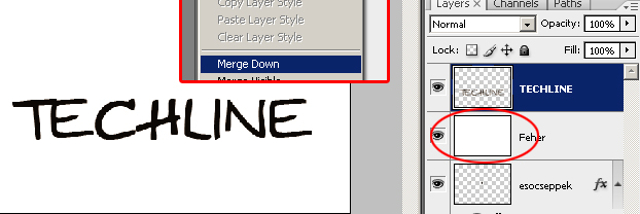
Ha ezzel megvagyunk, van egy rétegünk, fehér alapon fekete felirattal - ami eltakarja a fa-alapot és a cseppeket, de ez most nem gond. Válasszuk a Filter/Pixelate/Crystallize szűrőt, és alkalmazzuk a feliraton 5-és 10 közötti beállítással (betűtípustól függően).
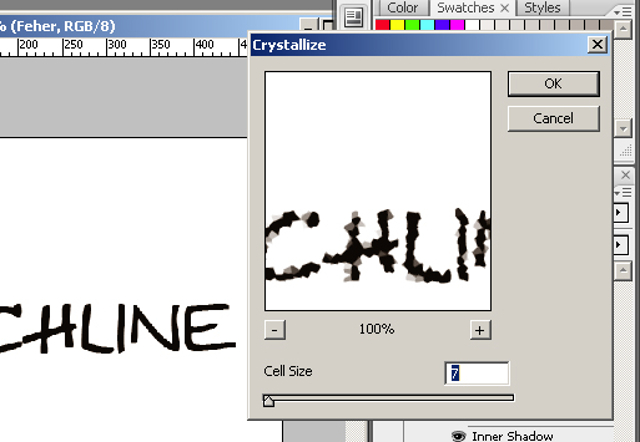
Okézzuk le, majd alkalmazzunk egy Gaussian Blurt (Filter/Blur=Gaussian Blur). Ezután nyomjunk egy CTRL-L-t, és állítgassuk a level értékeket (a kis háromszögeket kell mozgatnunk), amig a felirat szélei elmosottból, élessé válnak.
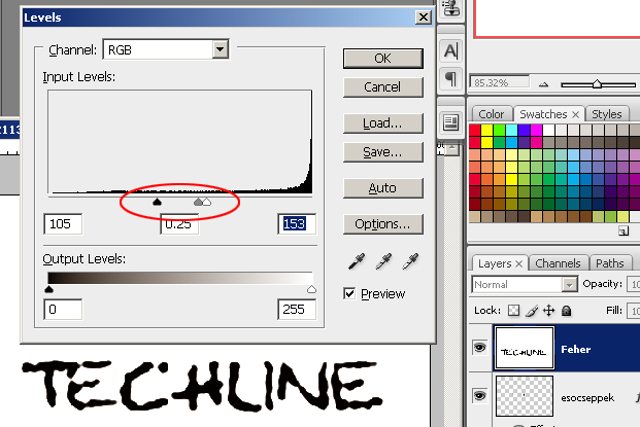
Ha készen vagyunk, nyomjunk egy Magic Wand-ot a fehér alapon (ne a feliraton), majd egy backspace-t: ezzel eltávolítottuk a fehér hátteret (csak a crystallize szűrő miatt volt rá szükség).A felirat tehát rajta van a a felületen, csak éppen fekete, és egyáltalán nem tűnik úgy, mintha vízcseppekből lenne.
Ezen könnyen segíthetünk: az első lépésekben létrehozott effektusokra van szükségünk - szerencsére nem kell őket újra beállítgatnunk: csak válasszuk az esőcsepp rétegen az "FX" ikont, majd az ALT nyomvatartása mellett húzzuk át a feliratot tartalmazó rétegre.
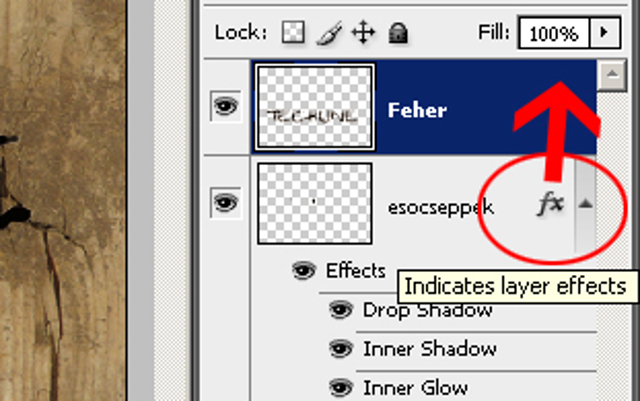
Hopp! Ez nem jó: a felirat még mindig fekete: ezen könnyen segíthetünk, csak vegyül le a felirat réteg "fill" értékét is mondjuk 3-5%-ra. Készen is van az "esőcsepp felirat".

Mi a teljes hatás érdekében fölé raktunk egy kis pálmanövényt is, de ez már ízlés dolga. Színesítsük növényekkel, további vízcseppekkel, tetszés szerint!